u装机MaxDos工具箱硬盘整盘复制教程
来源:www.uzhuangji.cn 发布时间:2015-10-22 10:05
近期有用户反映想换磁盘,由于旧的硬盘的数据很重要,所以想要把老磁盘里的数据全部复制到新磁盘里去,却不懂得使用什么样的整盘复制工具比较合适,又担心拷贝过程中部分系统文件丢失,内心十分苦恼,遇到这种情况该怎么办呢?下面就一起来看看u装机MaxDos工具箱硬盘整盘复制使用教程。
1.将制作好的u装机U盘启动盘插入USB接口,重启电脑,待开机画面显示时,使用快捷键引导U盘进入u装机主菜单,选择“【07】运行MaxDos工具箱增强版菜单”回车确认。如下图所示
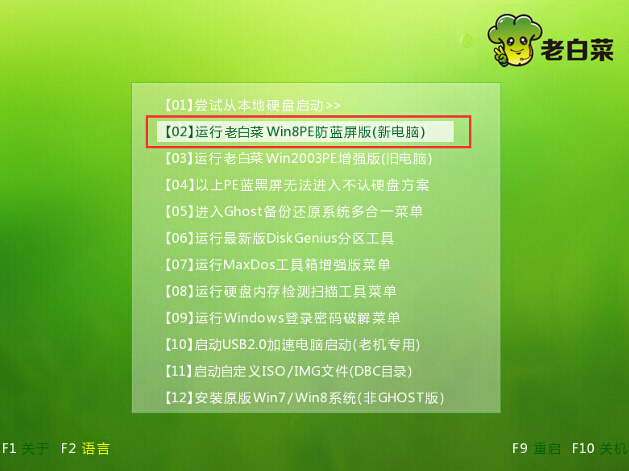
2.进入MAXDOS工具箱界面,移动上下方向键选择“【2】运行MaxDos9.3工具箱增强版G”回车确认。如下图所示
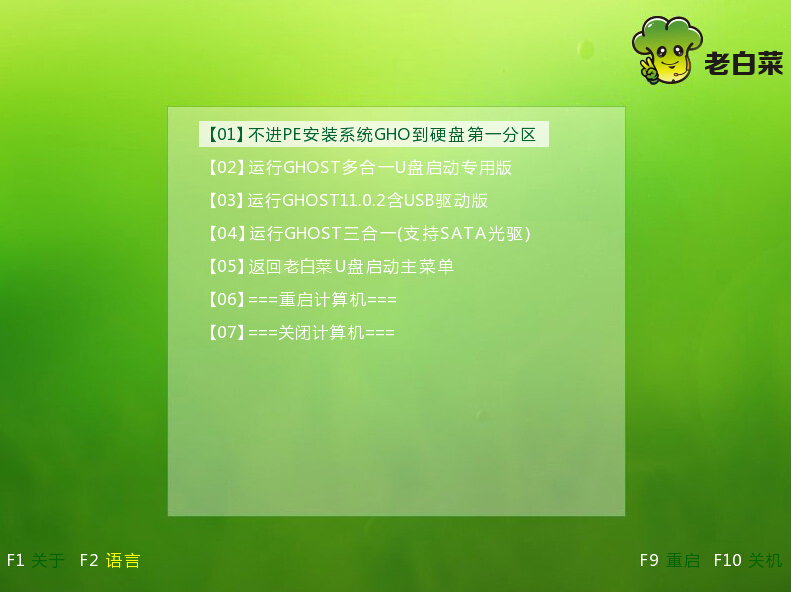
3.在打开的内存组合模式中,移动光标选择“K.XMGR......模式”回车确认。如下图所示
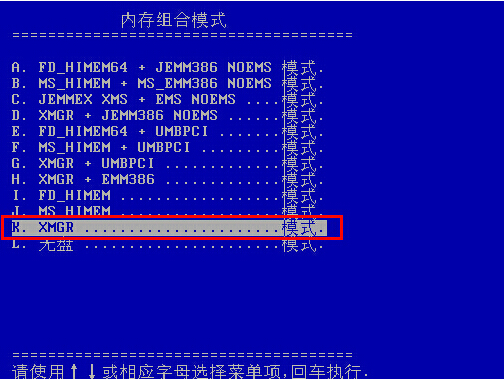
4.进入主菜单界面,点击选择“7.进入...命令行模式”回车确认。如下图所示
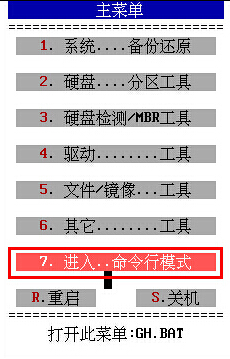
5.接着在MAXDOS工具箱界面,在右下角“x:\>”后面输入“cphd”回车确认打开整个磁盘。如下图所示
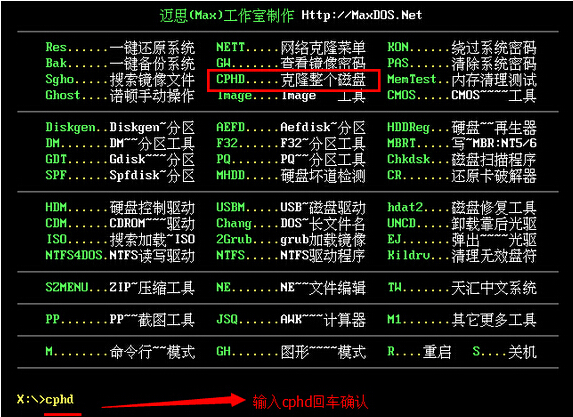
6.在弹出的提示框中,移动光标选择“整盘复制/磁盘对拷”,按回车确定。如下图所示
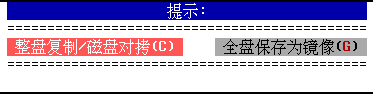
7.在目标硬盘窗口,选择需要复制的硬盘并回车确认进入下一步操作。如下图所示
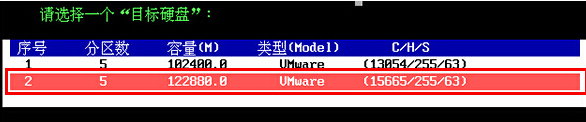
8.接着移动光标选择具体要复制的硬盘分区,按回车确定。如下图所示
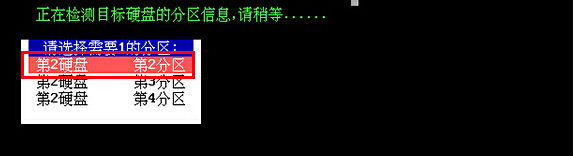
9.在确认参数窗口,移动光标选择“Y.开始”回车确定开始硬盘复制过程。如下图所示
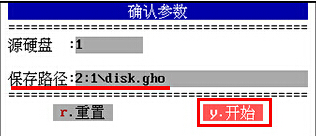
10.耐心等待硬盘分区的拷贝过程,等CPHD复制完整个硬盘操作之后重启电脑即可。如下图所示
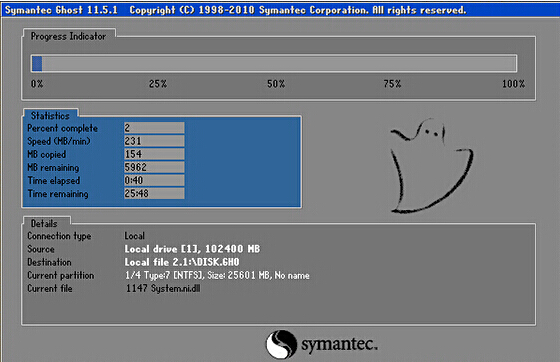
以上就是u装机MaxDos工具箱硬盘整盘复制使用教程,有想要更换磁盘或者不懂得如何整盘复制的用户可以尝试着以上教程操作看看,希望以上的u装机使用教程可以给大家带来更多帮助。
推荐阅读
"微星gs63 8re-001cn笔记本怎么使用u装机u盘启动盘安装win8系统"
- 三星350xaa笔记本如何使用u装机u盘启动盘安装win7系统 2021-07-30
- 惠普pavilion x360 13-u000笔记本怎么使用u装机u盘启动盘安装win7系统 2021-07-29
- 神舟优雅x5笔记本怎么使用u装机u盘启动盘安装win10系统 2021-07-29
- 惠普envy x2 12-g018nr笔记本怎么使用u装机u盘启动盘安装win8系统 2021-07-29
机械革命深海幽灵z1笔记本怎么使用u装机u盘启动盘安装win7系统
- 海尔简爱 1406w笔记本如何使用u装机u盘启动盘安装win7系统 2021-07-27
- 墨舞tx40笔记本如何使用u装机u盘启动盘安装win10系统 2021-07-27
- 联想ideapad 500s-15-ifi笔记本如何使用u装机u盘启动盘安装win8系统 2021-07-27
- 中柏ezbook s4笔记本怎么使用u装机u盘启动盘安装win10系统 2021-07-26
u装机下载
更多-
 u装机怎样一键制作u盘启动盘
u装机怎样一键制作u盘启动盘软件大小:358 MB
-
 u装机超级u盘启动制作工具UEFI版7.3下载
u装机超级u盘启动制作工具UEFI版7.3下载软件大小:490 MB
-
 u装机一键u盘装ghost XP系统详细图文教程
u装机一键u盘装ghost XP系统详细图文教程软件大小:358 MB
-
 u装机装机工具在线安装工具下载
u装机装机工具在线安装工具下载软件大小:3.03 MB










